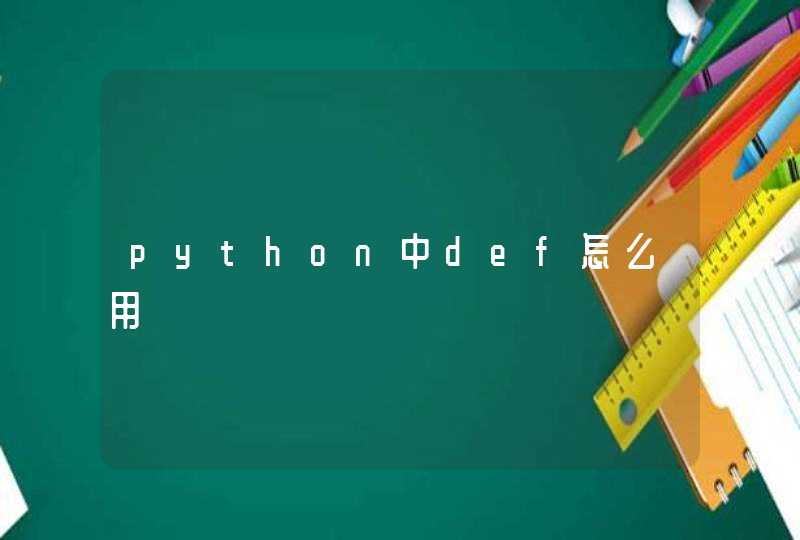1.软件正常卸载方法:
(1)从开始菜单卸载
选择开始按钮 ,然后在显示的列表中查找应用或程序。
右键单击应用,然后选择卸载。
(2)通过设置页面卸载
选择开始按钮 ,然后依次选择设置 >应用>应用和功能。
选择要删除的应用,然后选择卸载。
(3)从控制面板中卸载(适用于程序)
在任务栏上的搜索框中键入控制面板,然后从结果中选择它。
选择程序>程序和功能。
右键单击要删除的程序,然后选择卸载或卸载/更改。然后,按照屏幕上的指示操作。
2.无法正常卸载的处理方法:
(1)通过修改注册表卸载:
注意:修改注册表有风险,可能会导致第三方软件使用异常或系统无法进入,建议提前备份好数据后,并在专业人士指导下慎重操作。
win+R打开运行程序,输入regedit命令,点击:确定,打开注册表。
进入注册表编辑器窗口后,依次打开[HKEY_LOCAL_MACHINE\SOFTWARE\Microsoft\Windows\CurrentVersion\Uninstall]接着打开Uninstall这项,找到想要删除文件,删除后重启计算机,再到添加和删除程序卸载。
如果在注册表中无法删除这个程序,可以在此项上右键,选择权限这一项。
在权限的列表框中,将完全控制这一项的允许打上勾,再按应用,确定,就能把此项删掉。
(2)通过F8进入安全模式卸载:
进入安全模式,请参考如何启动/退出安全模式
卸载方法请参考正常卸载软件的方法。
(3)软件安装后控制面板下程序与功能中没有该软件显示的卸载方法:将此软件所在的所有文件夹和桌面快捷方式删除即可。
(4)通过第三方软件卸载:
下载安装360软件管家、腾讯软件管理等第三方软件,在相应的卸载界面卸载软件。
电脑卸载软件的方法如下:
1、在电脑计算机的设置中,点击“程序和功能”。
2、找到要删除的软件,右键点击。
3、点击弹出的“卸载”即可彻底删除了。
电脑的定义
电脑是一种能够高速运算、具有内部存储能力、由程序控制其操作过程的电子装置。电脑可以分为四个时代,分别为:第一代为电子管时代,第二代为晶体管时代,第三代为集成电路( IC)时代,第四代为大规模、超大规模集成电路时代。到目前为止,几乎所有的电脑都是基于“存储程序控制”的原理进行工作的。
电脑系统通常是由硬件系统和软件系统两大部分组成的。硬件(hardware)是指实际的物理设备,包括计算机的主机和外部设备。电脑的硬件系统主要是由控制器、运算器、存储器、输入/输出设备等五大部分组成。其中运算器与控制器合在一起称为中央处理器,也就是我们通常所说的CPU。
软件(software)是指实现算法的程序和相关文档,包括计算机本身运行所需的系统软件和用户完成特定任务所需要的应用软件。
第一方法:
1、以使用360安全卫士软件为例,打开360安全卫士主页面,点击顶部“软件管家”菜单;
2、在打开的页面中,点击顶部“卸载”菜单项;
3、在软件卸载页面中,找到需要卸载的软件,点击“一键卸载”按钮;
4、此时将等待软件的卸载流程操作,此过程需要等待一段时间;
5、软件卸载完毕之后,点击右上角“刷新”按钮,刷新当前的软件列表即可。
二、查看卸载软件记录的方法:
1、在windows开始菜单中搜索,管理工具并点击打开。
2、在管理工具中,找到事件查看器并点击打开。
3、在事件查看器中,左下侧边栏中打开windows日志。
4、点开windows日志后,出现下拉菜单,选中应用程序。
5、在右边的应用程序查看栏中,查找已卸载程序的的记录。